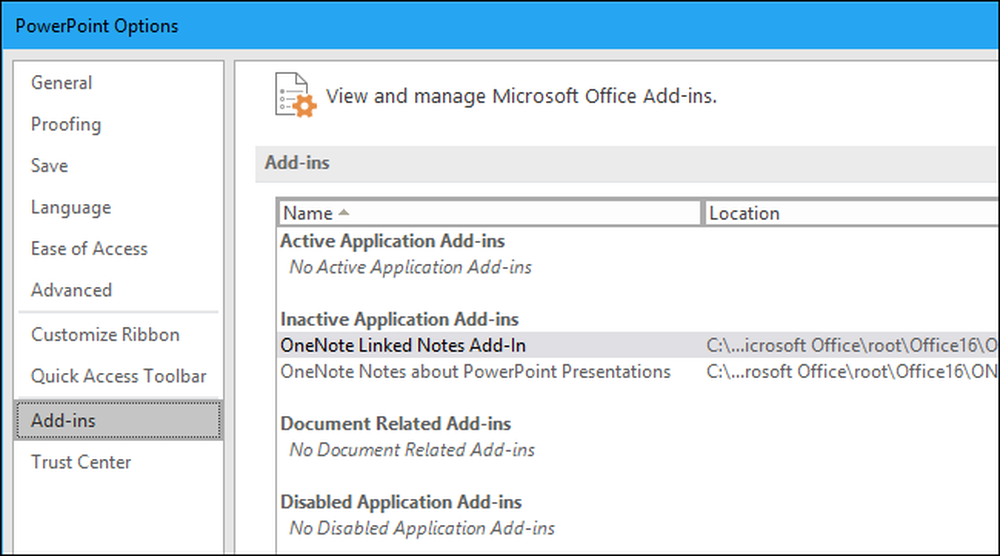كيفية فتح Word أو Excel أو PowerPoint في الوضع الآمن

تتضمن تطبيقات Microsoft Office ميزة Safe Mode مدمجة. هذا يساعد عندما لا يمكنك استخدام Office بشكل عادي. ربما تعطل Word في كل مرة تقوم بفتحها ، أو ربما تعطل Excel عند فتح ملف واحد. يمكنك بدء التطبيق في الوضع الآمن وهناك فرصة جيدة أن تعمل بشكل طبيعي.
ما هو الوضع الآمن للمكتب?
عند بدء تشغيل أحد تطبيقات Office في "الوضع الآمن" ، سيتم تحميله بدون أية وظائف إضافية أو ملحقات ، وبدون تخصيصات شريط الأدوات أو شريط الأوامر. لن يتم فتح أي مستندات تم استردادها ويتم فتحها تلقائيًا في العادة. لن يعمل التصحيح التلقائي ومختلف الميزات الأخرى ، ولا يمكن حفظ التفضيلات.
إذا تعطل Office في كل مرة تفتحه ، فمن المحتمل أن يكون ذلك نتيجة لإضافات عربات التي تجرها الدواب ولكنها قد تكون أيضًا نتيجة مشكلة في التخصيصات الخاصة بك. يتم تحميل الوضع الآمن بدون كل هذه الميزات التي قد تسبب لك مشكلة.
يختلف هذا عن الوضع الآمن لـ Windows. في Windows Safe Mode ، يتم إعادة تشغيل نظام التشغيل Windows بأكمله بدون برامج تشغيل لجهة خارجية وبرامج تشغيل أخرى يمكن أن تسبب مشاكل. هذه فكرة مماثلة ، ولكن بالنسبة لتطبيقات Office مثل Word و Excel و PowerPoint فقط.
إطلاق الوضع الآمن مع اختصار لوحة المفاتيح
لفتح أي تطبيق من تطبيقات Office في "الوضع الآمن" ، اضغط على المفتاح Ctrl وأمسكه أثناء تشغيل اختصار البرنامج.
على سبيل المثال ، لبدء تشغيل Word في "الوضع الآمن" ، يجب تحديد موقع اختصار Word في قائمة "ابدأ" ، أو على شريط المهام ، أو على سطح المكتب. اضغط مع الاستمرار على مفتاح Ctrl وإما أنقر عليه بمفرده (إذا كان في قائمة Start (ابدأ) أو على شريط المهام) أو انقر نقرًا مزدوجًا فوقه (إذا كان على سطح المكتب).

سترى رسالة مفادها "يمكنك الضغط باستمرار على مفتاح CTRL. هل تريد بدء [تطبيق] في الوضع الآمن؟ ".
يمكنك تحرير مفتاح Ctrl عندما يظهر مربع الرسالة هذا. انقر فوق "موافق" لبدء تشغيل التطبيق في الوضع الآمن.

إطلاق الوضع الآمن مع وسيطة الأوامر
يمكنك أيضًا تشغيل تطبيقات Office في الوضع الآمن من خلال تشغيلها مع /آمنة اختيار.
على سبيل المثال ، يمكنك القيام بذلك من مربع الحوار "تشغيل". اضغط على Windows + R لفتحه ، ثم اكتب أحد الأوامر التالية:
- كلمة:
winword / آمنة - تفوق:
التفوق / آمنة - عرض تقديمي:
powerpnt / آمنة - الآفاق:
النظرة / آمنة - الناشر:
mspub / آمنة - برنامج Visio:
visio / آمنة
اضغط على Enter أو انقر على "موافق" وسيتم تشغيل التطبيق في الوضع الآمن.

إذا كنت بحاجة إلى فتح تطبيق Office في "الوضع الآمن" بانتظام ، يمكنك إنشاء اختصار سطح مكتب جديد لتطبيق Office وإضافة /آمنة إلى نهاية مربع الهدف على جزء الاختصار الخاص به. سيقوم هذا الاختصار دائمًا بتشغيل التطبيق في الوضع الآمن.

كيف تترك الوضع الآمن
لمغادرة الوضع الآمن ، ستحتاج إلى إغلاق تطبيق Office وتشغيله بشكل طبيعي.
إذا تم تحميل Office بشكل جيد في "الوضع الآمن" ولكن تعطل في الوضع العادي ، فمن المحتمل أن المشكلة هي وظيفة إضافية للعربات التي تجرها الدواب. يمكنك عرض هذه الملفات عن طريق تحديد File> Options> Add-ins في Office 2016. قد تحتاج إلى إزالة تثبيت أو إعادة تثبيت أو تحديث وظيفة إضافية أو أكثر من Office تعمل على التعطل.
في حالة استمرار تعطل Office في "الوضع الآمن" ، قد تكون ملفاته تالفة. قد ترغب في إلغاء تثبيت Office وإعادة تثبيته على جهاز الكمبيوتر الخاص بك.